Windows dispose d’un mode veille intégré pour économiser de l’énergie et prolonger la durée de vie de la batterie. Vous pouvez y accéder à partir du menu Power User (touche Windows + X) ou des options d’alimentation du menu Démarrer. Généralement, la plupart des utilisateurs utilisent le pointeur de la souris pour sélectionner l’option de mise en veille afin de mettre Windows en veille. Alternativement, vous pouvez également utiliser un raccourci clavier pour mettre Windows en veille.
Cet article partage avec vous le raccourci de veille Windows intégré et montre également une autre façon de créer un raccourci clavier pour activer le mode veille de Windows. Le raccourci personnalisé est particulièrement utile si vous n’aimez pas le raccourci de mise en veille intégré ou si vous souhaitez un moyen plus rapide.
Table des matières :
Raccourci clavier du mode veille de WindowsCréer un raccourci clavier personnalisé pour mettre Windows en veille
Raccourci clavier du mode veille de Windows
Pour mettre Windows en veille avec le raccourci clavier par défaut, appuyez sur”touche Windows + X“pour ouvrir le menu utilisateur avancé, puis appuyez sur les touches”U“et”S“sur votre clavier l’un après l’autre. Cette action mettra votre ordinateur en veille.
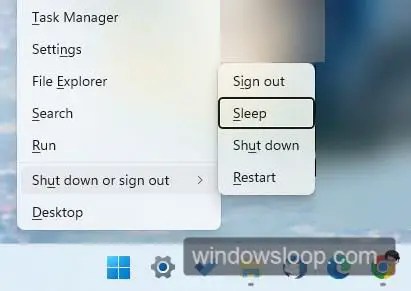
Créer un raccourci clavier personnalisé pour mettre Windows en veille
Si vous trouvez le raccourci clavier par défaut pour mettre Windows en veille maladroit ou difficile à utiliser, vous pouvez créer votre propre raccourci de veille Windows à l’aide de l’application AutoHotKey. Voici comment procéder.
1. Téléchargez et installez AutoHotKey.
Tout d’abord, téléchargez l’application AutoHotKey en utilisant le lien ci-dessous. Ensuite, double-cliquez sur le fichier d’installation et suivez l’assistant d’installation pour installer AutoHotKey.
2. Créez un fichier texte sur le bureau et renommez-le en”SleepShortcut.ahk”.
Après avoir installé AutoHotKey, faites un clic droit sur le bureau et choisissez l’option”Nouveau> Document texte”pour créer un nouveau fichier texte. Après avoir créé le fichier texte, renommez-le en”SleepShortcut.ahk”(sans les guillemets). Cliquez sur”Oui”dans l’invite de confirmation. Cela transforme le fichier texte normal en un fichier de script AutoHotKey.
3. Ouvrez le fichier”SleepShortcut.ahk”.
Une fois que vous avez créé un fichier texte et que vous l’avez renommé, nous pouvons l’ouvrir et le modifier. Pour ce faire, faites un clic droit sur le fichier et sélectionnez l’option « Afficher plus d’options > Modifier le script ». Cette action ouvre le fichier dans le Bloc-notes.
Remarque : Si vous voyez une invite vous demandant de sélectionner un éditeur de texte, sélectionnez le Bloc-notes et cliquez sur”OK”.

4. Collez le script ci-dessous dans le fichier et enregistrez-le.
Copiez le script ci-dessous avec le raccourci”Ctrl + C”et collez-le dans le fichier avec le raccourci”Ctrl + V”. Après cela, enregistrez-le en appuyant sur le raccourci Ctrl + S ou en sélectionnant l’option”Fichier> Enregistrer”. Fermez la fenêtre de l’éditeur.
;Raccourci de mise en veille Windows personnalisé
;par WindowsLoop
#+Del : :
{
DllCall(“PowrProf\SetSuspendState”,”int”, 0,”int”, 0,”int”, 0)
}
Par défaut, le Le script ci-dessous utilise”Maj + touche Windows + Suppr”pour dormir. Si vous ne l’aimez pas, vous pouvez modifier la partie”# + Suppr”du script pour ajouter votre propre raccourci. Si vous ne le savez pas, les touches Windows, Maj, Ctrl et Alt sont représentées par #, +, ^, ! symboles respectivement.
Par exemple, si vous souhaitez utiliser Windows + Alt + S pour mettre Windows en veille, vous devez remplacer”#+Suppr”par”#!S”(sans les guillemets).
Si vous souhaitez en savoir plus sur les touches AutoHotKey et comment écrire un raccourci, suivez les liens ci-dessous.
https://www.autohotkey.com/docs/v2/KeyList.htmhttps://www.autohotkey.com/docs/v2/howto/WriteHotkeys.htm
5. Exécutez le fichier de script.ahk.
Après avoir créé le fichier de script, double-cliquez sur le fichier pour l’exécuter. Dès que vous faites cela, le fichier de script se lance et reste silencieux dans la barre des tâches.

6. Utilisez le raccourci personnalisé pour mettre Windows en veille.
Maintenant, appuyez sur le raccourci personnalisé pour mettre Windows en veille. Par exemple, si vous utilisez le script que je vous ai donné, appuyez sur la touche Windows + Maj + Suppr raccourci. Si vous avez modifié le script pour ajouter votre propre raccourci, appuyez sur ce raccourci.
C’est tout. C’est aussi simple que de créer votre propre raccourci pour activer le mode veille de Windows. Si vous le souhaitez, vous pouvez ajouter ce script au démarrage de Windows afin qu’il s’exécute dès que vous démarrez Windows et supprime le besoin de le lancer manuellement. Voici comment ajouter un script AutoHotKey au démarrage de Windows.
—
J’espère que ce guide pratique Windows simple et facile vous a aidé.
Si vous êtes bloqué ou avez besoin d’aide, envoyez un e-mail, et j’essaierai d’aider autant que possible.